win7电脑不休眠怎么设置 win7电脑不休眠的设置方法
发布时间:2017-06-09 15:24
很多人喜欢晚上挂机下载东西,但电脑自己会休眠怎么办?那么就要想办法取消win7如何设置电脑不休眠.下面是学习小编给大家整理的有关介绍win7电脑不休眠的设置方法,希望对大家有帮助!
win7电脑不休眠的设置方法
点击开始菜单
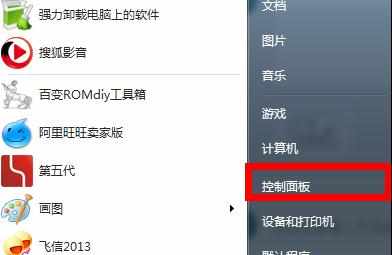
找到“电源选项”
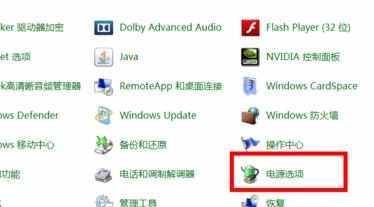
选择左侧的“更改计算机睡眠时间”
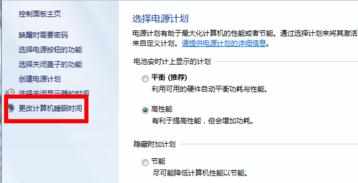
点击“使计算机进入睡眠状态”下拉菜单,笔记本的有电池台式机应该就一个电源
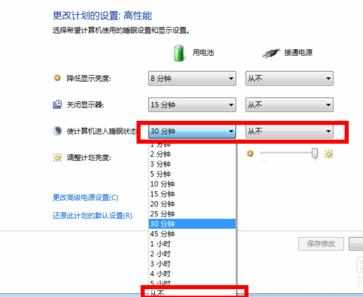
选择“从不”,然后点击“保存修改”
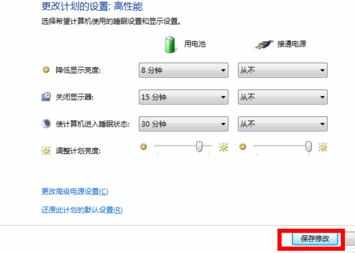
6设置完成,再也不会自己休眠了!
看了“win7电脑不休眠怎么设置”的人又看了
1.怎么设置win7电脑不休眠
2.win7系统怎么设置不休眠
3.怎么设置WIN7系统不休眠
4.win7系统怎么设置成不自动休眠
5.WIN7怎么设置电脑不自动休眠

win7电脑不休眠怎么设置 win7电脑不休眠的设置方法的评论条评论